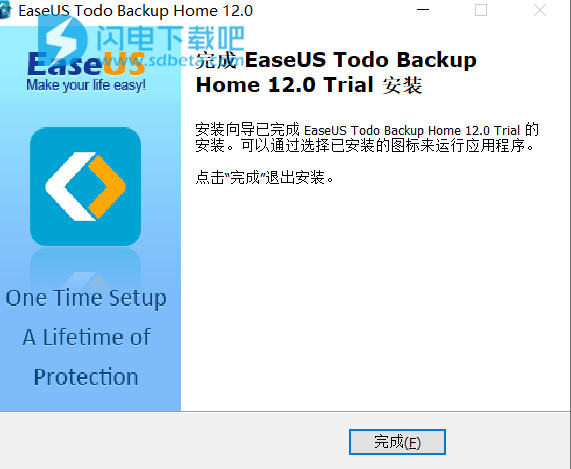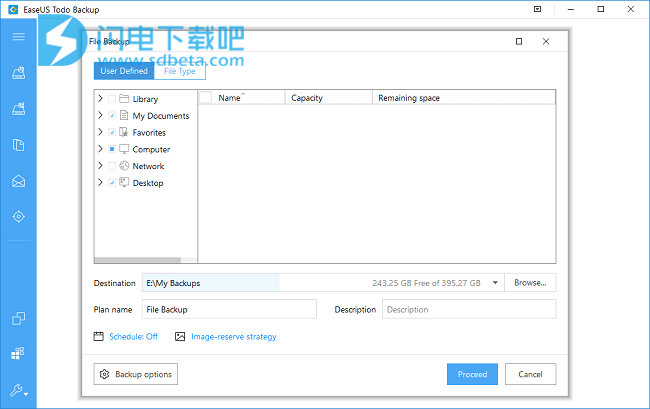及时向您发送电子邮件,以使您了解备份状态。
使用帮助
启动程序。主窗口由两个主要区域组成。左侧的导航栏列出了主要的备份功能。窗口的其余部分是操作区域。选择要执行的功能,然后按照操作区域中的提示窗口进行操作。可以为所有备份操作设置计划,单击“计划”以自定义自动备份计划。
以下是在导航栏中找到的备份功能的进一步说明。有关功能以及如何操作EaseUS Todo Backup的完整讨论,
备份类型
设置任何备份任务的备份类型:完全备份,差异备份或增量备份。可以在备份的“计划”设置中选择备份模式。
完全备份
所选磁盘或分区上整个数据集的副本。最完整的备份类型,但也最耗时。它是其他类型备份的基础;必须始终首先创建完整备份。
差异备份 自上次完整备份以来
已更改的所有数据的备份。自上次完全备份以来,随着时间的流逝,每个差异备份将需要更长的时间来处理。与执行完整备份相比,备份过程更快,并且还原速度也更快。
增量备份
备份自上次备份以来已更改的所有数据,无论上次备份是完整备份,差异备份还是增量备份。此备份类型最快,因为它不会重新备份以前任务中的文件。但是,由于需要将许多不同的增量备份组合在一起并更新为完整备份,因此还原速度最慢
磁盘/分区备份
轻松备份整个磁盘,尤其是系统驱动器(C驱动器)或分区。请记住使用“备份清理”删除过时的备份映像,以节省磁盘空间。
备份清理
删除旧备份以节省磁盘空间的可选设置。可以通过在创建新备份任务时单击窗口底部的“备份清理”来自定义
文件备份
备份特定的文件/文件夹或文件类型:文档,图片,音乐,电子邮件,应用程序,视频,财务文件等。
Smart Backup
Smart“ Backup Scheme”选项对于频繁更新的数据库或共享文件很有用。智能备份将每30分钟创建一次备份,前提是该时间文件有所更改。它每周运行一次:将进行完整备份,此后每隔7天进行一次备份,每隔一天的第一次备份将有所不同,所有其他备份将进行增量备份
系统备份
系统备份将备份当前系统运行所需的一切。从导航栏中选择系统备份,然后单击“继续”执行备份。如果您的计算机遇到系统故障或崩溃,只需还原系统备份映像即可使其像以前一样运行。
磁盘/分区克隆
将硬盘/分区上的所有数据迁移或复制到另一硬盘/分区上,以升级或更换硬盘。选择要转移到的源磁盘/分区和目标磁盘/分区。
系统克隆
将系统克隆或迁移到新的硬盘驱动器或计算机,而无需重新安装系统和应用程序。确保目标驱动器上未分配空间的容量大于引导和系统分区的总容量。
邮件备份
备份电子邮件;包括收件箱,发件箱,已删除的邮件,草稿,日历事件,联系人和Microsoft Outlook或Outlook Express中的便笺
更多有用的工具
EaseUS Todo Backup Free和Home Edition附带了各种通用工具,可满足您的所有数据需求。这些包括检查映像,创建紧急磁盘,擦除数据,安装/卸载,刷新磁盘等等。
日志:
12.0版的新增功能
支持最新的Windows 10。
支持最新的Office Outlook 2019。
增强的备份性能。
其他小改进